如何连接共享打印机到另一台电脑在现代办公环境中,共享打印机为团队协作提供了极大的便利。无论是家庭使用还是企业环境中,能够通过网络共享打印机,减少了重复购买打印机的成本,也优化了资源的利用。然而,许多用户在尝试将共享打印机连接到其他电脑时,可能会遇到一些问题。本文将介绍如何在网络中将共享打印机连接到另一台电脑,确保打印操作的顺利进行。什么是共享打印机?共享打印机是指通过网络与其他设备共享的打印机,通常与一台电脑连接,其他的设备可以通过网络访问并使用这台打印机。共享打印机可以通过局域网(LAN)或者无线网络连接,允许多个用户在不同的终端上进行打印操作,而无需每台设备都拥有一台打印机。配置共享打印机的基本步骤要将打印机共享给其他设备,首先需要确保打印机已经连接到主电脑,并且打印机驱动程序已正确安装。在此基础上,按照以下步骤设置共享打印机:1. 打开打印机共享功能在主电脑上,首先打开“控制面板”,找到“设备和打印机”选项。在此页面中,右键点击你希望共享的打印机,选择“打印机属性”。然后,在“共享”标签下,勾选“共享此打印机”选项。你可以给打印机设置一个共享名称,这个名称将帮助其他设备识别这台打印机。2. 检查网络设置确保主电脑和需要连接的电脑都处于同一网络中。如果你使用的是有线网络,请确保两台电脑都连接到相同的局域网;如果使用无线网络,确保所有设备连接到同一个Wi-Fi网络。3. 设置防火墙允许打印机共享在某些情况下,电脑的防火墙可能会阻止网络上的设备访问共享打印机。你需要进入防火墙设置,确保打印机共享端口没有被阻塞。对于Windows操作系统,可以通过“控制面板”进入“Windows 防火墙”设置,在“允许应用通过Windows防火墙”中勾选“文件和打印机共享”。共享打印机连接到其他电脑在确保打印机共享设置正确后,接下来是将这台共享打印机连接到其他电脑。1. 在另一台电脑上添加共享打印机在另一台电脑上,打开“控制面板”并进入“设备和打印机”。点击“添加打印机”,系统会开始搜索网络中的共享打印机。如果主电脑上的共享设置没有问题,这时共享打印机应该会出现在列表中。选择目标打印机并按照提示进行连接。2. 输入主电脑的用户名和密码(如果需要)如果网络中启用了访问权限保护,你可能需要输入主电脑的用户名和密码才能连接到共享打印机。确保输入正确的凭证信息,否则将无法连接。3. 安装驱动程序如果另一台电脑上没有安装该打印机的驱动程序,系统会提示你安装驱动。在安装完驱动后,打印机就可以正常使用了。4. 测试打印在另一台电脑上完成连接后,可以通过打印测试页来确认打印机的连接是否成功。如果测试成功,打印机已成功共享。澄侍庥虢饩霭旆?在连接共享打印机的过程中,用户可能会遇到一些常见问题。以下是几种常见的情况以及相应的解决办法:- 无法找到共享打印机:首先检查网络连接,确保主电脑和客户端电脑处于同一网络。其次,确认主电脑的打印机共享功能已开启,且防火墙设置没有阻止打印机共享。- 无法安装打印机驱动程序:确保你已下载并安装了正确的打印机驱动程序,或者通过Windows自动搜索驱动程序。如果驱动程序无法自动安装,可以尝试从打印机制造商的网站下载并手动安装驱动。- 共享打印机无法正常工作:检查打印机是否处于开启状态,并且网络连接稳定。如果是无线打印机,检查信号强度是否足够强。- 共享权限问题:在某些网络环境中,可能需要为共享打印机设置权限。确保打印机共享权限已正确设置,并且允许其他用户访问打印机。群化共享打印机的使用体验为了更好地利用共享打印机并提升打印效率,以下是一些实用的小贴士:- 保持驱动程序更新:定期检查打印机的驱动程序,确保系统使用的是最新版本的驱动程序。这可以解决兼容性问题并提升打印机性能。- 利用打印机队列管理:在多台电脑共享同一台打印机时,可能会出现打印任务排队的情况。使用打印机队列管理工具可以更好地控制打印顺序,避免任务冲突或排队时间过长。- 定期检查打印机状态:定期检查共享打印机的墨粉、纸张等耗材状态,避免打印中断。定期清理打印机内部的灰尘,也能延长其使用寿命。结?享打印机是提高工作效率的一种简单而有效的方式。通过正确配置和管理,能够确保不同设备之间无缝连接打印机,降低办公成本并提高资源利用率。无论是在家庭还是企业环境中,掌握如何连接共享打印机都是日常操作的一项基本技能。希望本文能够为你提供有效的指导,帮助你顺利连接共享打印机,提升工作效率。
转载请注明来自夕逆IT,本文标题:《如何连接共享打印机到另一台电脑(如何连接共享打印机)》






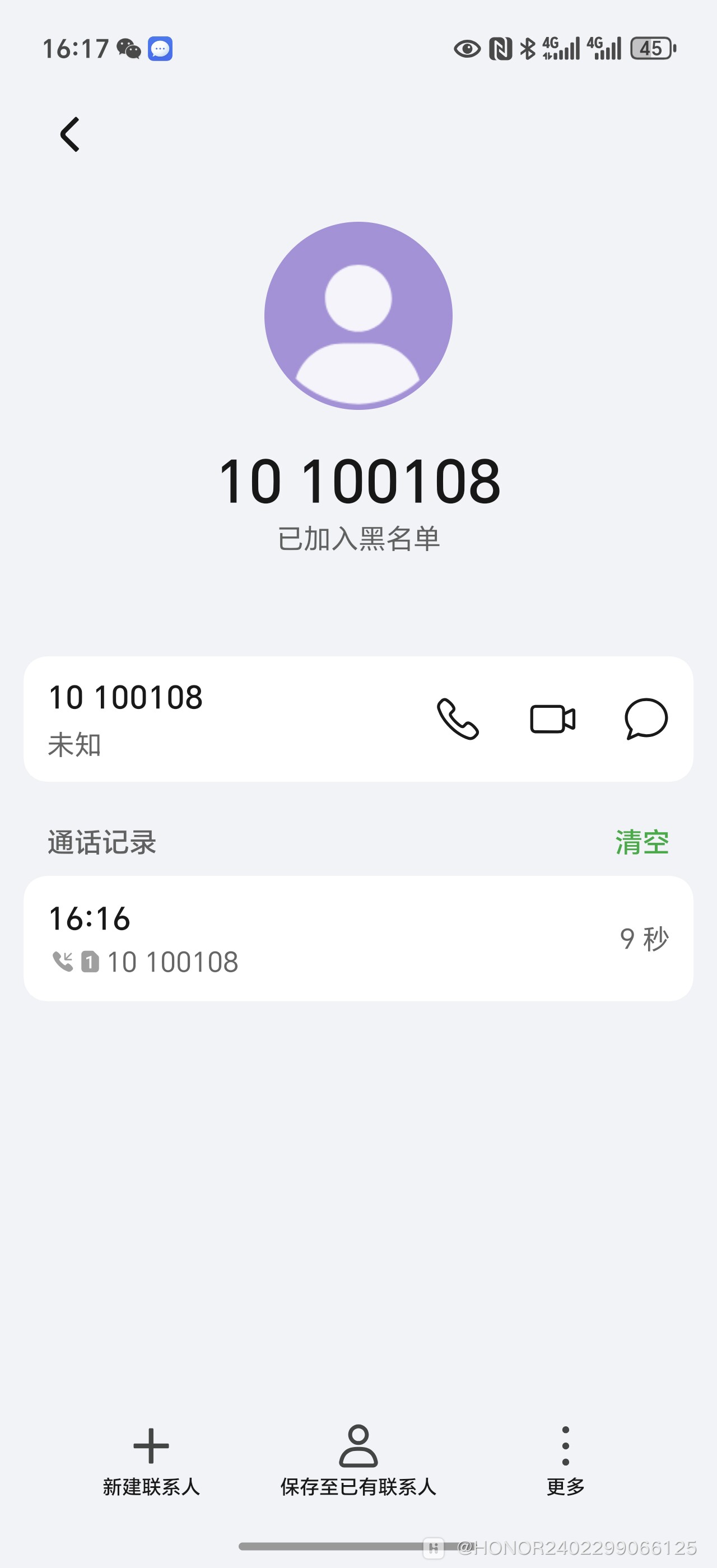
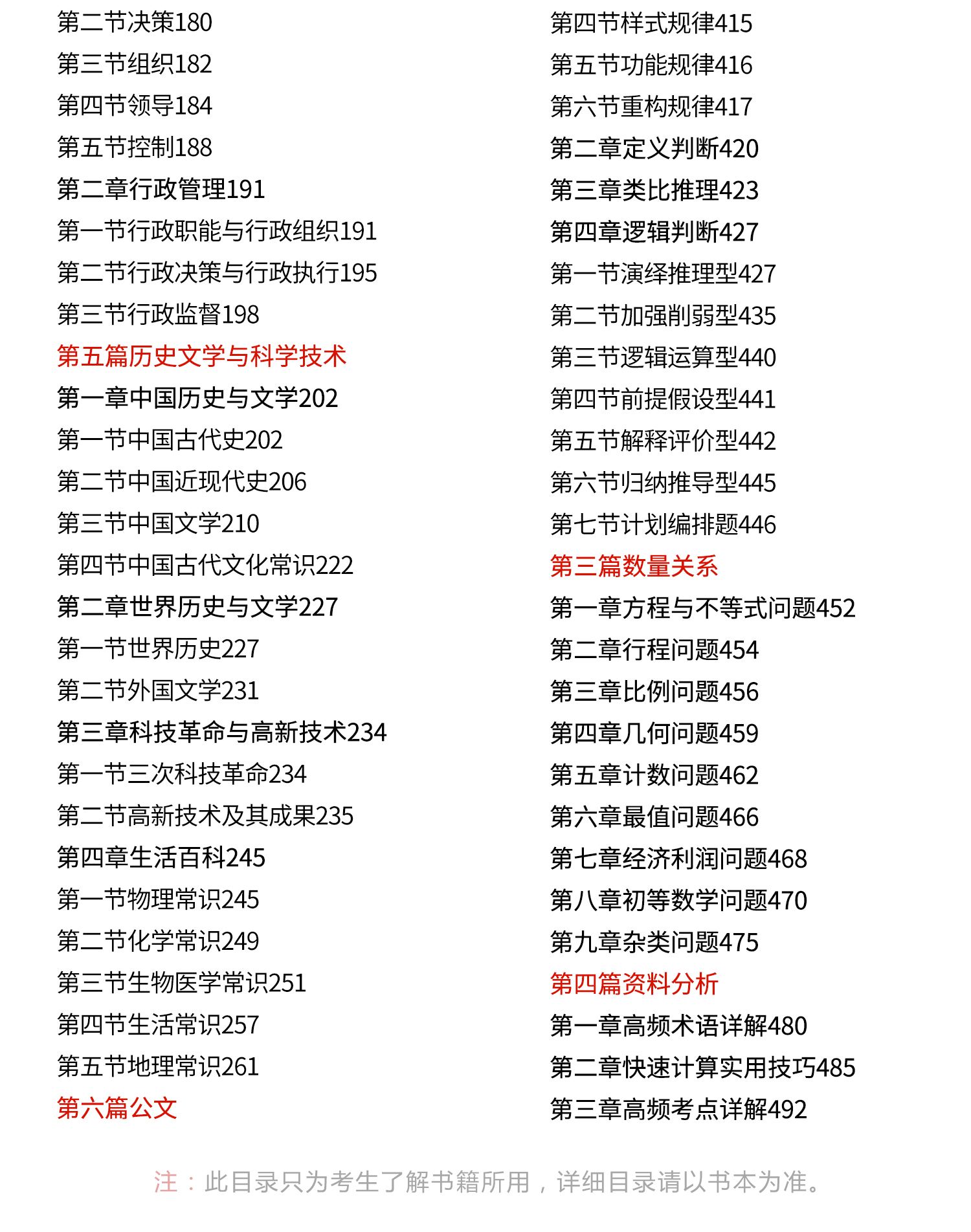

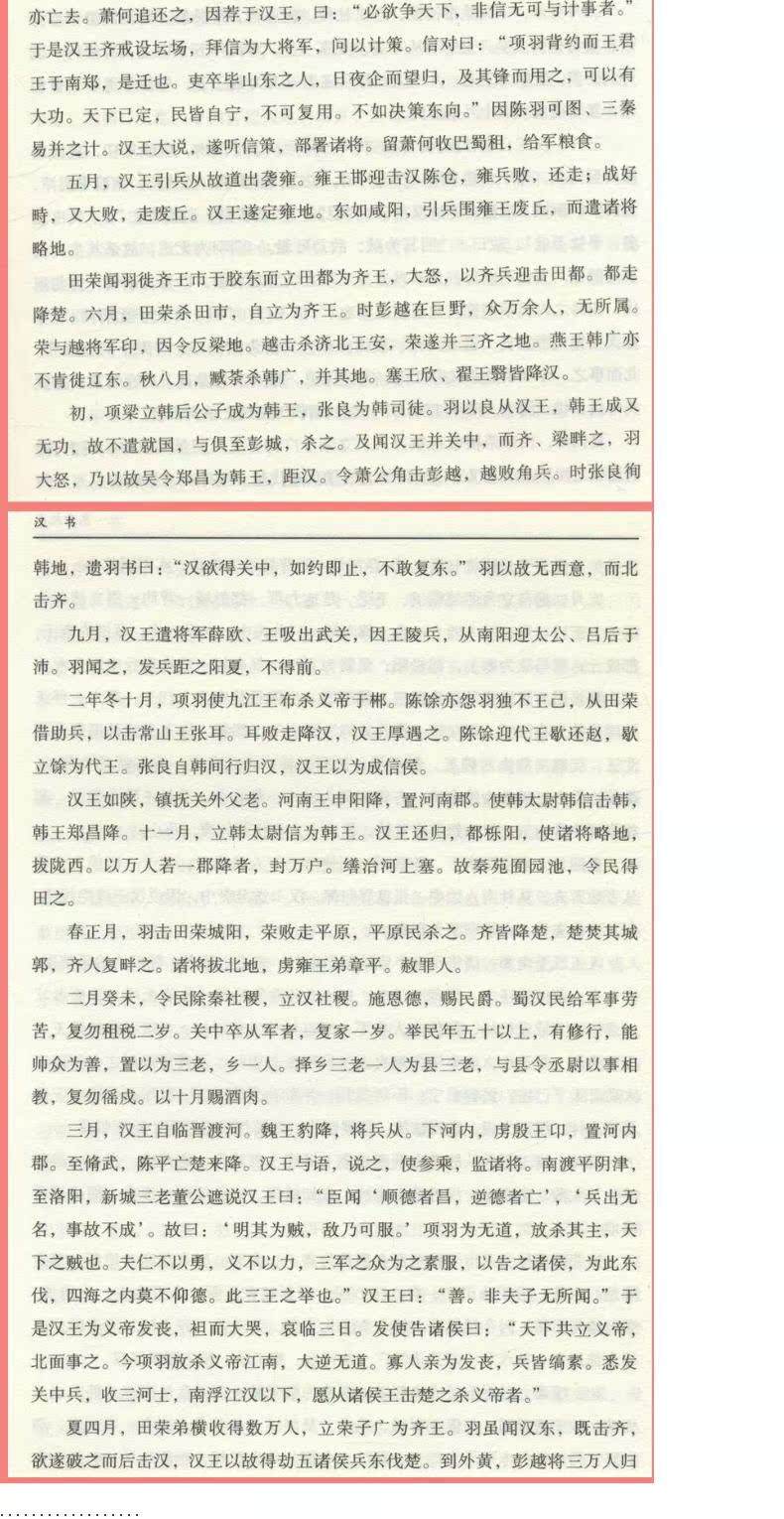
 京公网安备11000000000001号
京公网安备11000000000001号 京ICP备11000001号
京ICP备11000001号
还没有评论,来说两句吧...